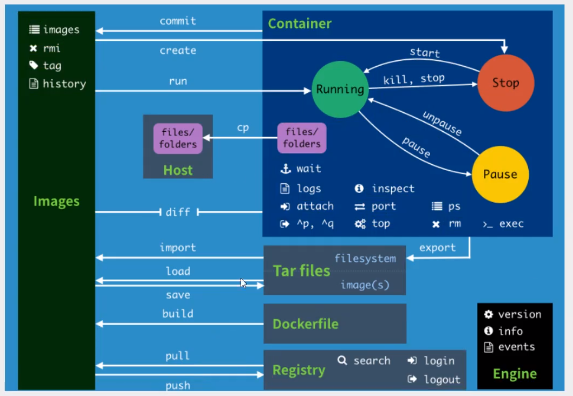
授人以鱼不如授人以渔,先列出官方命令文档
docker命令文档地址:https://docs.docker.com/engine/reference/commandline/images/
镜像相关指令
镜像是容器的模板,这句话是考点,记住啦
docker 镜像基本命令大致分为,查看镜像,搜索镜像,下载镜像、删除镜像
1、查看镜像
查看镜像命令/
docker images
查看镜像帮助命令
docker images --help
列出所有镜像
docker images -a
列出镜像ID
docker images -q
列出所有镜像ID
docker images -aq
2、搜索镜像
docker search mysql
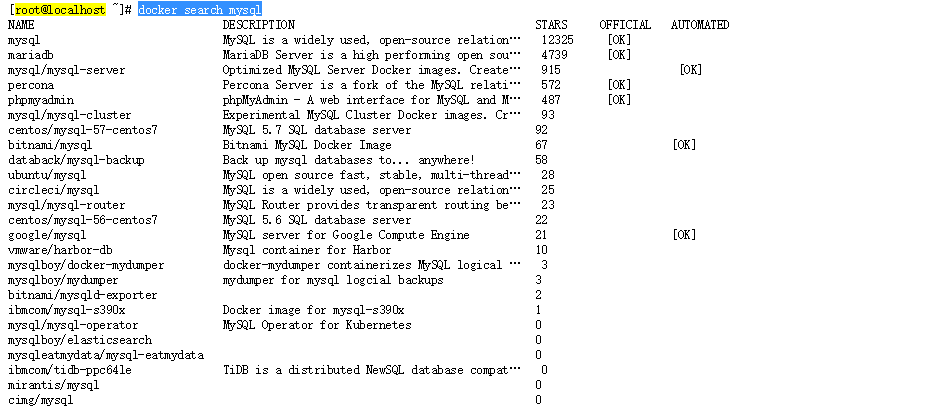
搜索镜像后,会根据搜索到的镜像名称,描述,星数量等信息展示
docker search --help --查看帮助
根据条件搜索镜像【搜索星星在3000颗以上的MqSQL】
docker search mysql --filter=stars=3000
3、下载镜像 docker pull
下载MySQL镜像,没有指定版本号的情况下,会下载最新的MqSQL版本
docker pull mysql
下载指定版本的Mysql镜像
docker pull mysql:5.7
4、删除镜像 docker rmi -f
删除指定ID的镜像
docker rmi -f c20987f18b13
删除指定查询范围的镜像
docker rmi -f $(docker images -aq)
5、commit 制作本地镜像
docker commit jackcentos jacktomcat:20201011
上述指令会删除所有镜像,他的条件是 docker images -aq
我的练习指令如下:
 View Code
View Code容器命令
在容器命令之前,先说个考点,有了镜像,我们就可以创建容器了
首先我们先下载个centos 镜像
docker pull centos
1、新建一个名字为:mycentos 的容器并运行它
docker run -it --name=mycentos centos:latest /bin/bash -i 运行容器-t 容器启动后进入该容器执行命令,加入这两个参数,容器创建就能登录进去-name 为创建的容器命名
-v 表示目录的映射关系 本地目录和docker容器目录映射起来 前面宿主机目录,后者是容器的目录,可以使用多个-v 注意:最好做目录映射,在宿主机上面修改文件,然后共享到容器中
-d 在run后面加上-d参数,则会创建一个守护进程在后台运行(这样创建后不会自动登录容器,如果只加-it聚会在创建容器后进入容器)
-p 标识端口映射,前者宿主机端口,后者是容器的映射端口,可以使用多个-p做多个端口映射
-P 随机分配端口
–dns 8.8.8.8 指定容器使用的DNS,默认和宿主机一样
–dns-search example.com 指定容器的DNS搜索的域名,默认和宿主机一致
-h “host——001” 指定容器的hostname
-e username=‘cat’ 设置环境变量
–env-file=[] 从指定文件读入环境变量
–cpuset=“0-2” or --cpuset=“0,1,2” 绑定容器到指定CPU运行
-m 设置容器使用内存大小
–net=“bridge” 指定容器的网络连接类型,支持:bridge/host/none/container四种类型
–link=[] 添加连接到另一个容器
2、退出容器且容器停止运行
exit
如果要退出容器但不想让容器停止运行,可以使用快捷键,ctrl+p+q
使用快捷键后,我们可以看到我们的容器还是在运行的,如下,docker ps

3、查看当前运行的容器
docker ps
4、查看容器
docker ps -l --查看最近一次运行的容器
docker ps -a --查看全部容器

5、查看已经关闭的容器
docker ps -f status=exited

6、停止运行的容器
docker stop 容器ID 平滑关闭
docker kill 容器ID 强制关闭
7、重启容器restart 暂停容器 pause
docker restart 容器名称OR容器ID
暂停正在运行的容器【暂停后状态:Paused】
docker pause 容器ID
docker pause 757958a37535
【暂停后状态:Paused】:
[root@localhost maomao]# docker ps -a
CONTAINER ID IMAGE COMMAND CREATED STATUS PORTS NAMES
e0297fd9cae3 centos "/bin/bash" 14 minutes ago Exited (0) 14 minutes ago relaxed_bhaskara
757958a37535 centos "/bin/bash" 27 minutes ago Up 19 seconds (Paused)
8、查看容器内运行的进程
docker top 容器名 or 容器ID
9、查看容器日志
- -t 显示时间
- -f 追加查看
- –tail 看最后几条 n是几条
docker logs -t -f 容器ID(or 容器名称)
docker logs -f -t db950b0be73a
docker logs -t -f --tail n 容器ID(or 容器名称)n是显示几条
10、删除容器
docker rm 容器名称 OR 容器ID 容器必须要关闭
docker rm -f 容器名称 OR 容器ID 强制删除容器(运行和未运行的)
11、删除全部正在运行的容器
docker rm -f $(docker ps -q) -q 是运行容器的容器ID
12、启动一个已存在的容器
[root@localhost ~]# docker run -d --name=centostest centos tail -f /dev/null
---https://www.cnblogs.com/renshengdezheli/p/13941215.html
--https://www.jianshu.com/p/f1e7a1630c64
root@localhost ~]# docker stop ab88724c9272
docker start ab88724c9272
----
docker restart 68d317dead70 【正在运行的容器可通过restart 进行重启】
开启所有容器【启动所有状态为 exited的容器】
docker start $(docker ps -aq -f status=exited)
启动所有容器
docker start $(docker ps -aq)
13、查看容器执行期间的日志
基础语法,docker logs 容器ID
docker logs ab88724c9272
查看指定条数的容器日志【两条语法一致】
docker logs -f -t --tail 10 ab88724c9272
docker logs -tf --tail 10 ab88724c9272
14、进入一个正在运行的容器,attach 和 exec 均可进入一个容器,但exec 进入容器后,使用exit 退出后,容器还会继续运行。
docker attach 容器ID
docker exec -it 容器ID /bin/bash
15、查看容器占用的进程信息
docker top 容器ID
[root@localhost ~]# docker top ab88724c9272
UID PID PPID C STIME TTY TIME CMD
root 3356 3333 0 17:47 pts/0 00:00:00 /bin/bash
16、将docker 容器内文件拷贝到linux服务器上
docker cp 容器ID:容器内文件路径 linux系统路径
如
docker cp 757958a37535:/home/maomao/maomao.txt /root/maomao
18、查看docker各容器占用的CPU情况
docker stats

17、查看容器的元数据
docker inspect ab88724c9272 --查看容器的元数据
